馬券を買うたびに現金を用意する必要がないチャージ式ICカードの「UMACA(ウマカ)」。UMACAがどんなものなのかは第1回の記事、そして入手&登録方法は第2回の記事で紹介しました。第3回となる今回の記事では、実際にUMACAに入金(チャージ)する方法、そして馬券の買い方について紹介してみます。
第1回 競馬版Suica!競馬場・ウインズ派にはUMACA
第2回 事前登録がオススメ!UMACAをつくろう
第3回 UMACAへの入金方法と馬券の買い方(この記事)
第4回 UMACAからの出金、そして気になるUMAポート
JRAでの紹介ページもあわせて読んでおくといいかもしれません。そして、UMACA投票するときに便利なスマッピー投票へのリンクも貼っておきます。
公式 JRA-UMACA:はじめての方へ
公式 スマッピー投票

まずは入出金機でUMACAに入金
馬券を買う前にナニハトモアレ、UMACAに入金(チャージ)しましょう。というわけで競馬場内でUMACA専用入出金機を探す必要があるのですが、、、現状だと「JRAは入金させたくないのか!」って言いたくなるレベルで設置数が限られてるので、見かけた場所を確実に覚えておくか、あるいは前もってまとまった金額を入金しておくのが良いかと思われます。今後はもっと入出金機をアチコチに増やしていただきたい、、、>JRA

入出金機は赤色が目印。あとは、通常の(現金用)券売機の一番端に設置されていることが多い、かも。
・入出金機の真ん中にUMACAをタッチ
・画面の「入金」を選んで紙幣&硬貨を投入
・入金額を選択(全額入金、一部入金が選べます)
・UMACAをタッチして確定
・必要な場合はレシートを出力
手順としては銀行のATMを想像してもらうといいかもしれません。1000円入れたらそのまま全額が入金されるわけではなく、その中からいくら入金するのかを指定できます。最初と最後に2度UMACAをタッチするので、1度タッチしてそのまま財布にしまってしまうと、最後にもう一度UMACAを財布から取り出すことになるので注意しましょう。
締め切り時間ギリギリで慌ててるときは特にアタフタするので、手順の多さはもう少しなんとかならないかなとも思うのですが、まぁそういうものだと思って割り切りましょう。UMACA登録時にもらったネックストラップでぶら下げて、常にタッチできるようにしておくのが一番なんでしょうね。
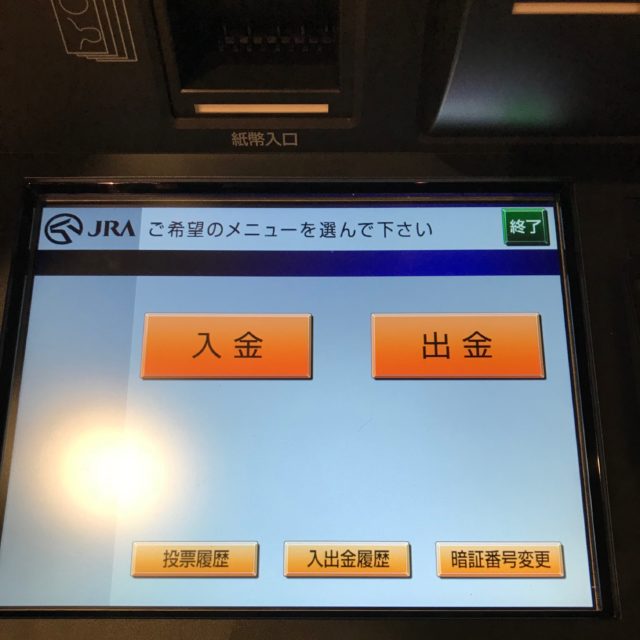
上の写真は、入出金機にUMACAをタッチした直後の画面。
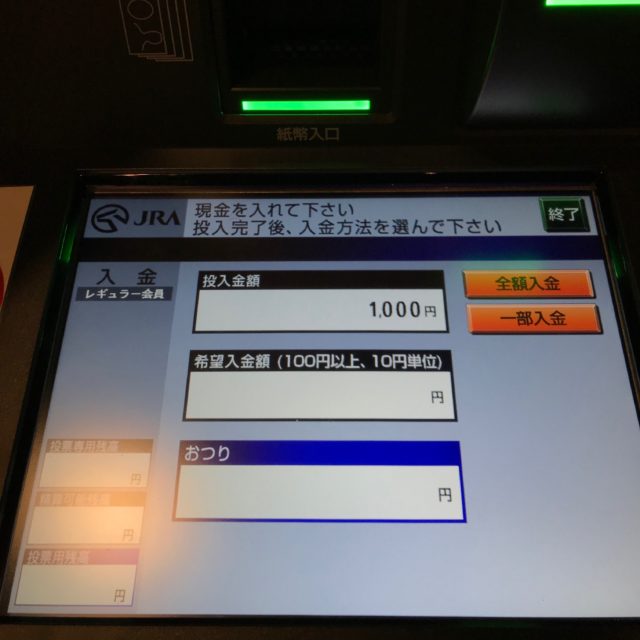
試しに1,000円札を投入してみたところ。そのまま全額をUMACAにチャージするには「全額入金」、金額を指定したい場合は「一部入金」を選びましょう。

入金額を選んでから、機械上部にUMACAをタッチ。するとチャージされます。必要な場合はこの後の画面でレシート出力を選びましょう。
マークシート無しでもOK。UMACAで馬券購入
無事UMACAに入金できたら、チャージした資金で馬券を買ってみましょう。UMACA用の投票機はモニターとかイベントブースの付近とか、現金用の券売機とも違った場所に設置されていることが多いです。

上の写真を見てわかるように、UMACA用の投票機はシルバーの筐体。
・画面すぐ下にUMACAをタッチ
・暗証番号か静脈認証(入手時に選んだ方法)
・タッチ操作 or マークシート or QRコードで投票
・投票内容を確認してUMACAタッチで確定
・レシート(投票内容)が出力される
馬券を購入する場合も最初と最後にUMACAのタッチが2度必要です。そして、最初にタッチしたあとには暗証番号入力か静脈認証。これはUMACAを作成したときにどちらでログインするか選んだかと思うのですが、その選択した方法で本人確認されます。
慣れ親しんだマークシートでの購入の他に、事前にスマホを使って買い目をQRコード生成するスマッピー投票、それから投票機の画面を直接タッチして買うという方法でも買えます。慌ててレース直前にタッチ投票で購入しようとすると買い間違えの原因になる(※なりました)ので、無難にマークシートかスマッピー投票がいいのかもしれません。しかし、以下の手順はタッチパネル投票で紹介します←
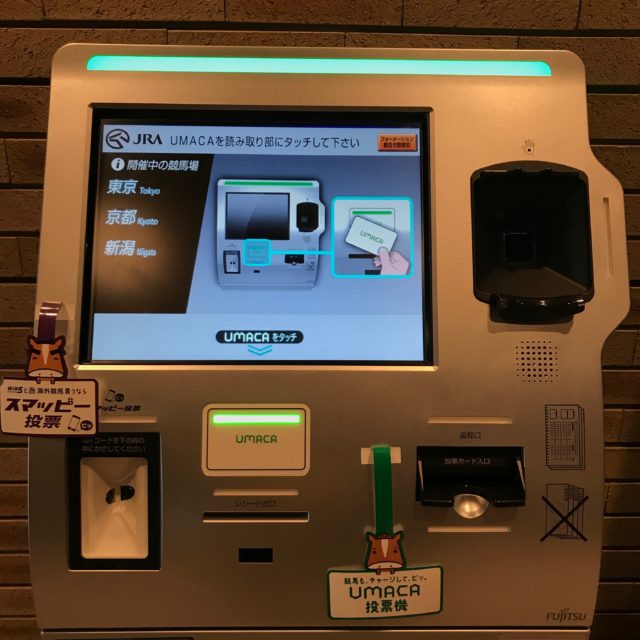
まずは画面すぐ下の光る部分にUMACAをタッチ。

そして本人確認で静脈認証(画面右へ)。入手時に暗証番号を選んでた場合には入力画面が出るハズです。左利きの人は(UMACA入手時に)暗証番号入力にした方がいいかも?

マークシートやQRコード(スマッピー投票)を用意している人はそちらで。ここでは「タッチパネル投票」を選びます。
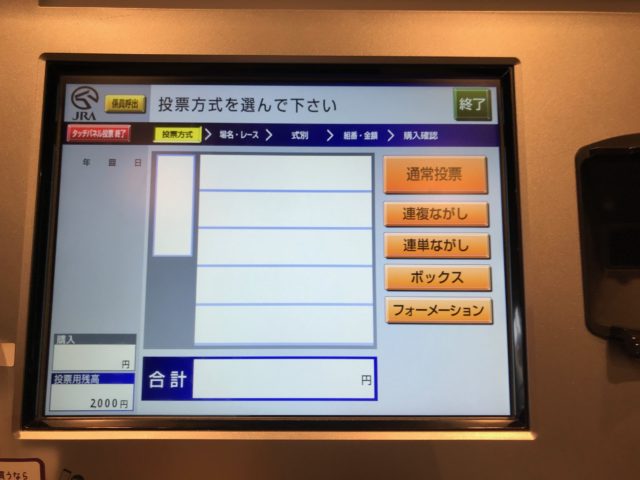
最初に買い方を選びます。競馬場名やレース番号はその次の画面で(マジか)。

そして次に競馬場名とレース番号の選択へ。撮影したのはメインレース後なので、それぞれ最終レースだけの表示。
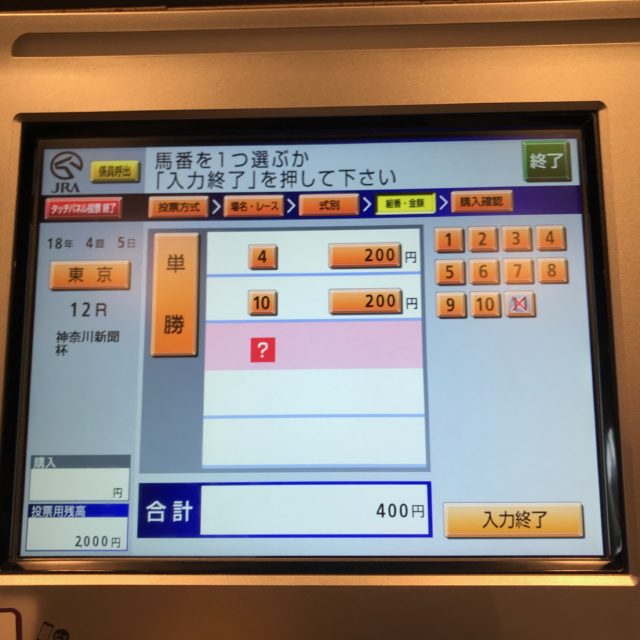
投票の式別と馬番、金額などを入力していきます。出走取り消しになった11番は購入できないように消されてますね。最後に「入力終了」を選択。
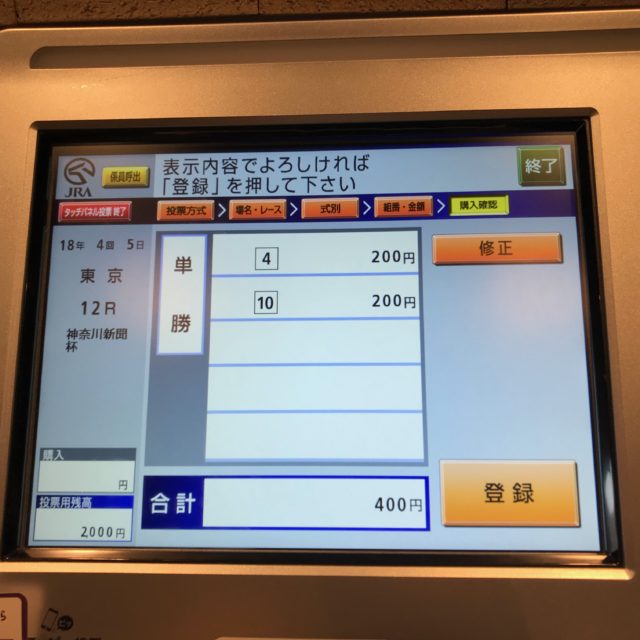
そして確認画面。間違いなければ「登録」を選択。

そして最後に画面の下へUMACAをタッチ。するとチャージ残高から引かれて購入完了。ひとつ前の確認画面要らない気がする。
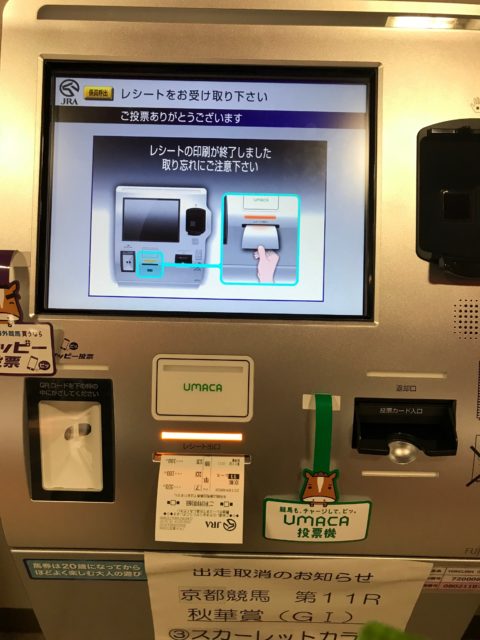
UMACAをタッチしたその下の部分から、馬券風のレシートが出力されます。投票内容そのものはUMACAに記録されているので、このレシートはすぐ捨ててしまってもOK。払い戻しはUMACAだけでできます。
注意点、というか気になったこと
買い間違えなどで馬券購入を途中でキャンセルする場合は必ず「終了」をタッチしましょう。最後にUMACAをタッチしない限り勝手に残高から引かれることはありませんが、途中の画面になっていると、次に並んだ見知らぬ誰かがたぶんパニックになります^^;
レシートで、なおかつ馬名が記載されないので購入したい人は少ないでしょうが、がんばれ馬券(同額で単勝+複勝)は購入できません。マークシートの表裏を使って買う「単勝1番300円、複勝3番500円と7番500円」というような式別をまたぐような買い方もタッチパネル投票ではできません(スマッピー投票だとできるかも)。
いずれにしてもタッチパネル投票は緊急時の方法としておいた方がいいかもしれません。空いてる時間で空いてるスペースを狙いましたが、スマホで撮影しつつのタッチパネル投票はめちゃくちゃ焦りました^^;
馬券の購入だけでかなりの分量になってしまったので、UMACA残高の出金やUMAポートについては第4回の記事にてどうぞ。
第1回 競馬版Suica!競馬場・ウインズ派にはUMACA
第2回 事前登録がオススメ!UMACAをつくろう
第3回 UMACAへの入金方法と馬券の買い方(この記事)
第4回 UMACAからの出金、そして気になるUMAポート



この記事へのコメント